
选择 Git 安装位置,最好是非中文且没有空格的目录,然后下一步。
《优极限,保底年薪18W,先学习后付费》

Git 选项配置,推荐默认配置,然后下一步。
-
Additional icons:附加图标
-
On the Desktop:桌面快捷方式
-
-
Windows Explorer integration:Windows 资源管理器集成鼠标右键菜单
-
Git Bash Here
-
Git GUI Here
-
-
Git LFS (Large File Support):大文件支持
-
Associate .git* configuration files with the default text editor:将 .git* 配置文件与默认文本编辑器相关联
-
Associate .sh files to be run with Bash:关联 .sh 格式文件
-
Check daily for Git for Windows updates:每天检查 Git 是否有 Windows 更新
-
(NEW!) Add a Git Bash Profile to Windows Terminal:将 Git Bash 的配置文件添加到 Windows 终端
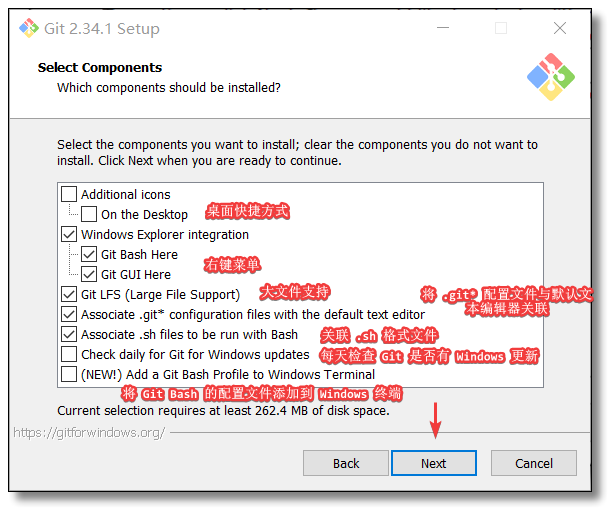
是否创建开始菜单文件夹,推荐默认配置,然后下一步。
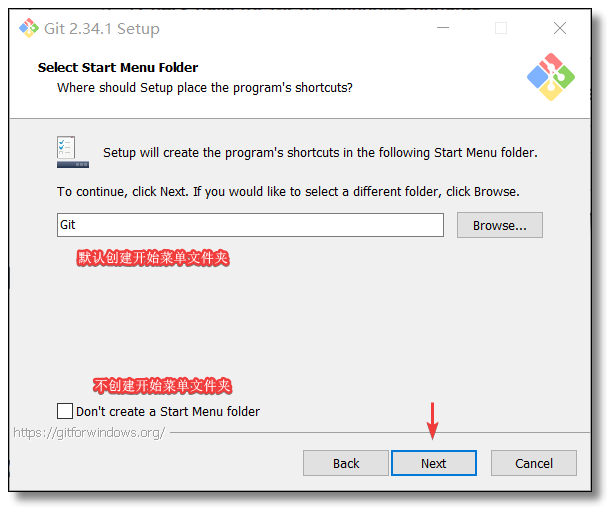
Git 的默认编辑器,建议使用默认的 Vim 编辑器,然后下一步。
《优极限,保底年薪18W,先学习后付费》
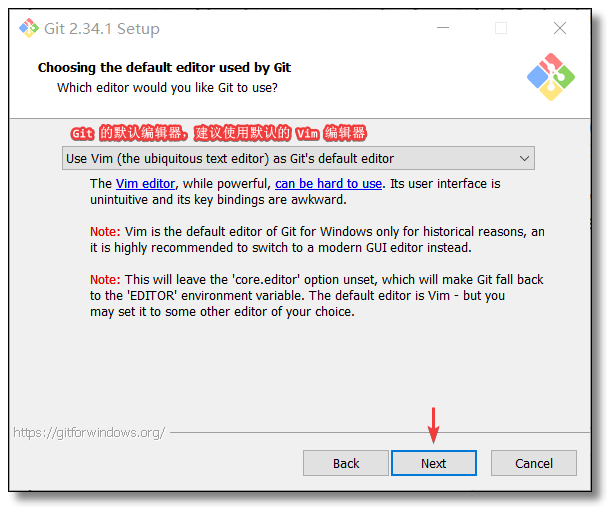
调整新存储库中初始分支的名称,让 Git 决定,使用 master 作为默认的分支名,然后下一步。
是否添加 Git 环境变量,选第一个,不修改环境变量,只在 Git Bash 中使用 Git,然后下一步。
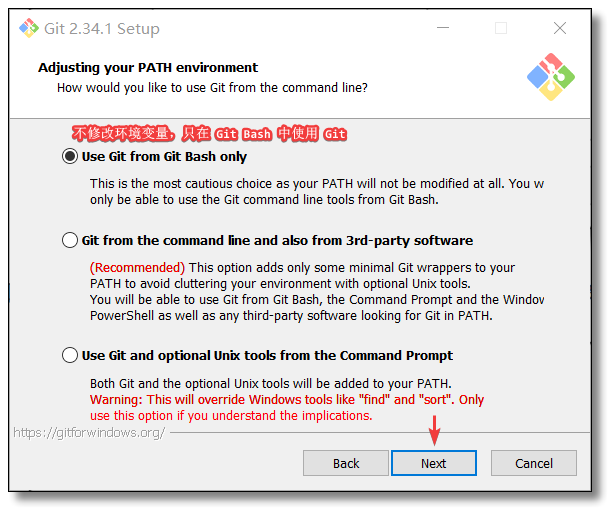
选择 OpenSSH 客户端程序,选择 Git 自带的 OpenSSH 即可,然后下一步。
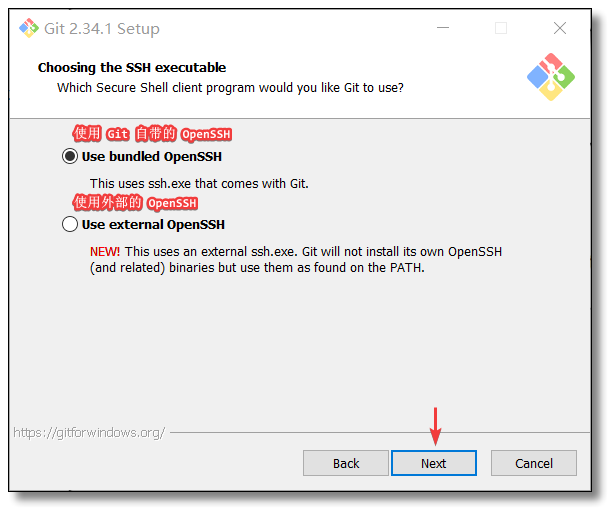
选择 HTTPS 传输后端,选默认值 OpenSSL 库,然后下一步。
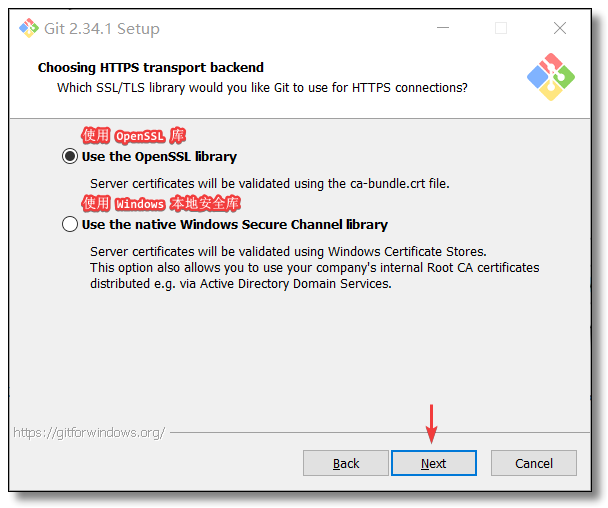
配置 Git 文件的行末换行符(Windows 使用 CRLF,Linux 使用 LF),选择第一个自动转换,然后下一步。
-
Checkout Windows-style,commit Unix-style line endings:在检出文本文件时,Git 会将 LF 转换为 CRLF。当提交文本文件时,CRLF 将转换为 LF。 对于跨平台项目,这是 Windows 上推荐的设置(“core.autocrlf”设置为“true”)
-
Checkout as-is , commit Unix-style line endings:在检出文本文件时,Git 不会执行任何转换。 提交文本文件时,CRLF 将转换为 LF。 对于跨平台项目,这是 Unix 上的推荐设置 (“core.autocrlf”设置为“input”)
-
Checkout as-is,commit as-is:在检出或提交文本文件时,Git 不会执行任何转换。对于跨平台项目,不推荐使用此选项(“core.autocrlf”设置为“false”)
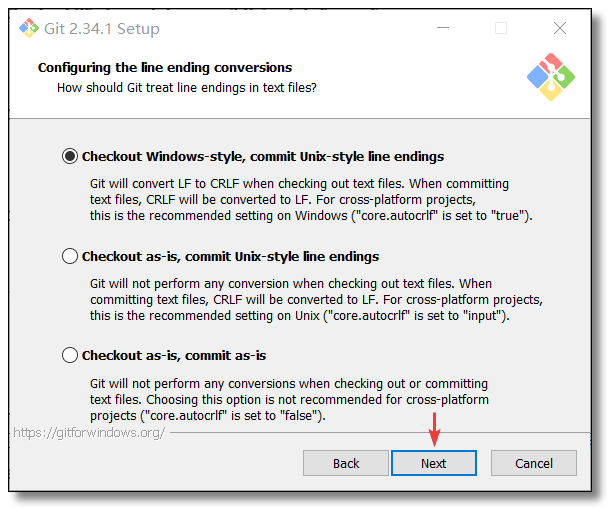
配置终端模拟器,选择默认的 Git Bash 终端,然后下一步。
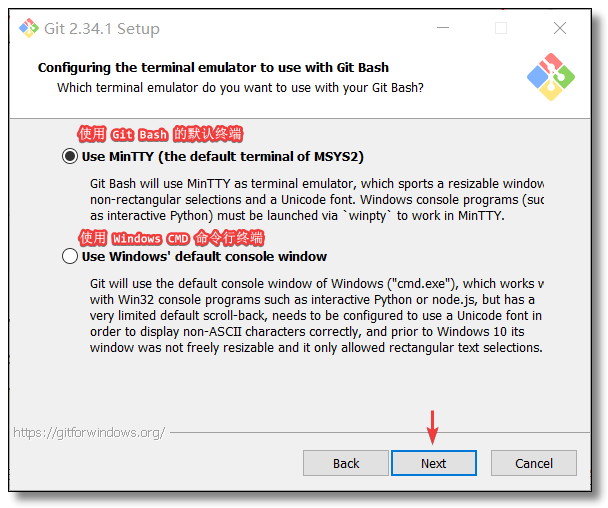
选择 git pull 合并的模式,选择默认,然后下一步。
《优极限,保底年薪18W,先学习后付费》
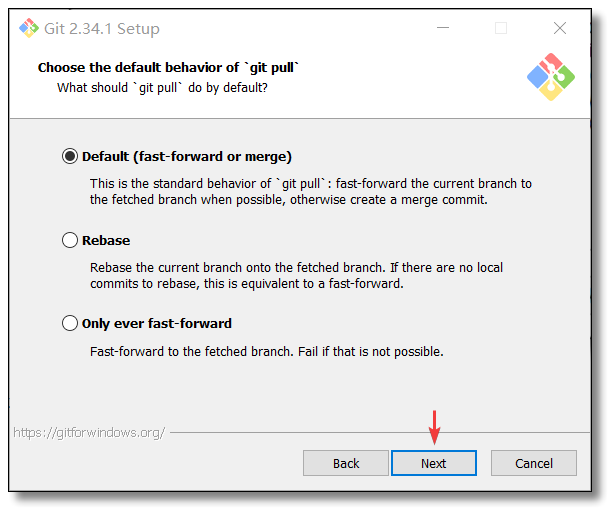
选择 Git 的凭据管理器,选择默认的跨平台的凭据管理器,然后下一步。
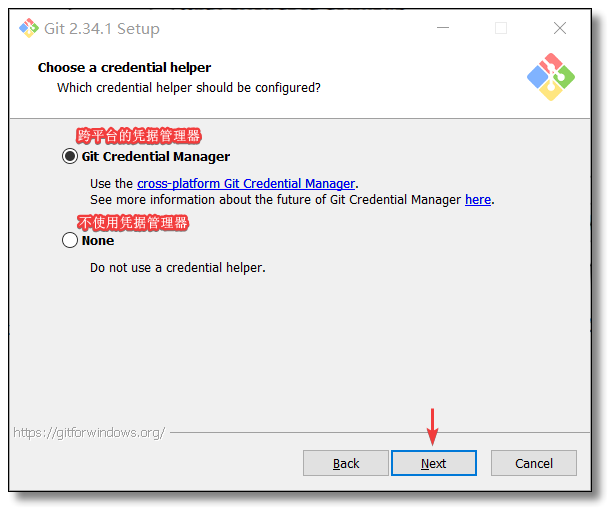
其他配置,推荐默认配置,然后下一步。
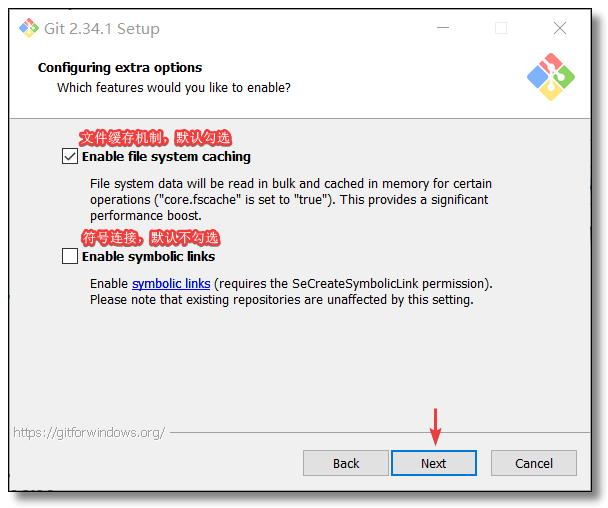
实验室功能,技术还未完全成熟,存在隐患,不推荐勾选,然后点击 Install 开始安装 Git。
-
Enable experimental support for pseudo consoles:允许在 Git Bash 中运行第三方程序,有已知的 Bug
-
Enable experimental built-in file system monitor:自动运行一个内置的文件系统监视程序,以加速 git status、git add、git commit 等常见操作。
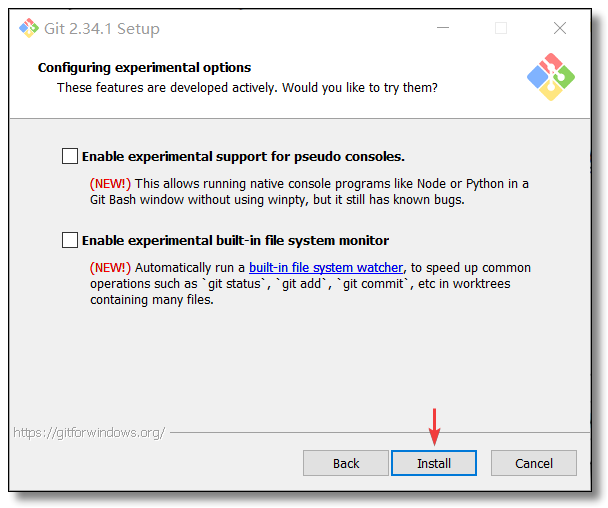

点击 Finsh 按钮,Git 安装完成。
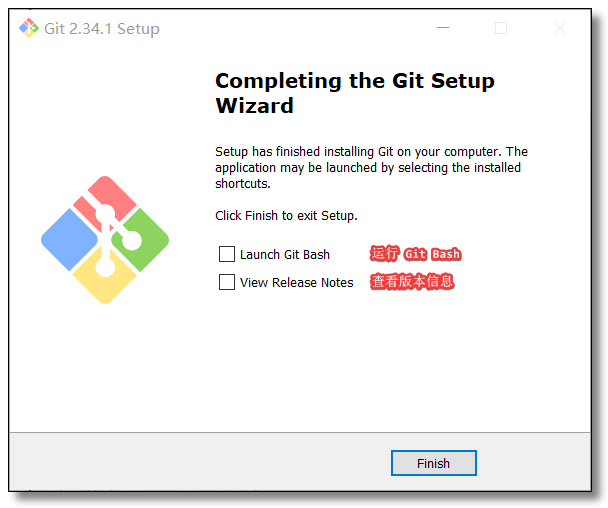
右键任意位置,在右键菜单里选择Git Bash Here即可打开Git Bash命令行终端。
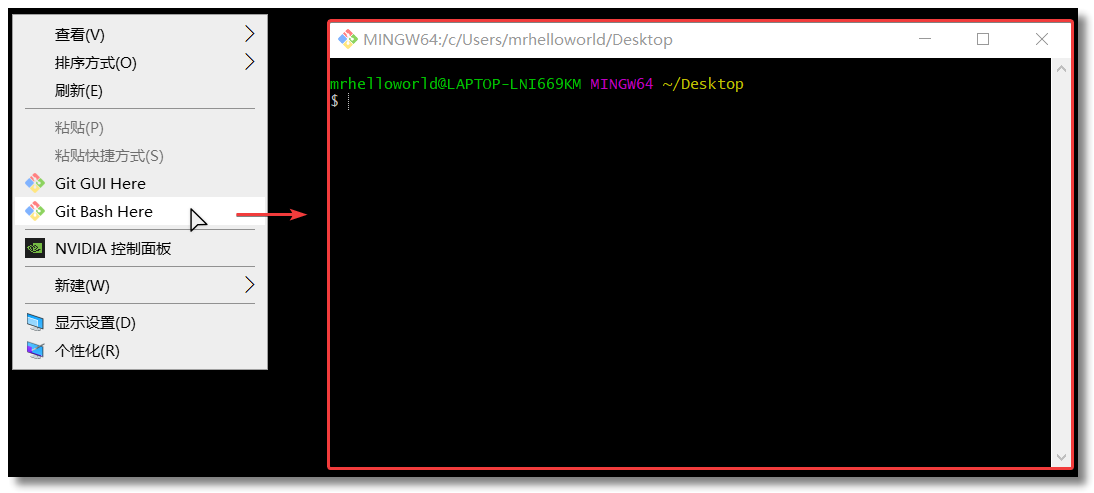
在Git Bash终端里输入git --version查看 Git 版本,如图所示,说明 Git 安装成功。
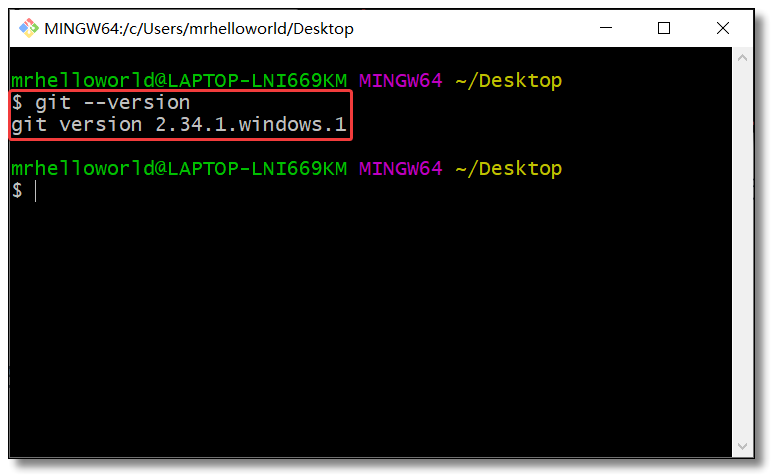




 本文详细介绍了在Windows上安装Git的过程,包括选择安装路径、配置Git选项、集成Windows资源管理器、设置编辑器、调整分支名称、选择SSH客户端、处理行尾换行符、配置终端模拟器以及选择凭据管理器等关键步骤。最后通过检查Git版本确认安装成功。
本文详细介绍了在Windows上安装Git的过程,包括选择安装路径、配置Git选项、集成Windows资源管理器、设置编辑器、调整分支名称、选择SSH客户端、处理行尾换行符、配置终端模拟器以及选择凭据管理器等关键步骤。最后通过检查Git版本确认安装成功。
















 7007
7007

 被折叠的 条评论
为什么被折叠?
被折叠的 条评论
为什么被折叠?








